مقدمه
با عرض سلام خدمت کاربران محترم سایت آموزشی پی وی لرن. و تمام علاقه مندانی که آموزش پروژه محور فتوشاپ را دنبال می کنند. در این پست آموزشی برای شما کاریران گرامی آموزش (Auto-Select)نحوه انتخاب خودکار لایه ها را در نظر گرفته ایم. شما می توانید با Auto-Select به کارهایتان در فتوشاپ سرعت ببخشید! شما یاد خواهید گرفت که چگونه لایه های خودکار را انتخاب کنید، از جمله لایه های چندگانه در یک بار و حتی گروه های لایه! شما همچنین بهترین راه های استفاده از این ویژگی عالی را یاد خواهید گرفت. ابزار Move فتوشاپ شامل ویژگی خودکار انتخاب است که به شما اجازه می دهد به صورت خودکار لایه ها را تنها با کلیک کردن بر روی محتویات آن در سند انتخاب کنید. شما می توانید یک لایه فرد یا چندین لایه را در یک بار انتخاب کنید. و شما حتی می توانید یک لایه گروه کامل را فقط با کلیک کردن بر روی محتویات هر لایه در گروه انتخاب کنید!
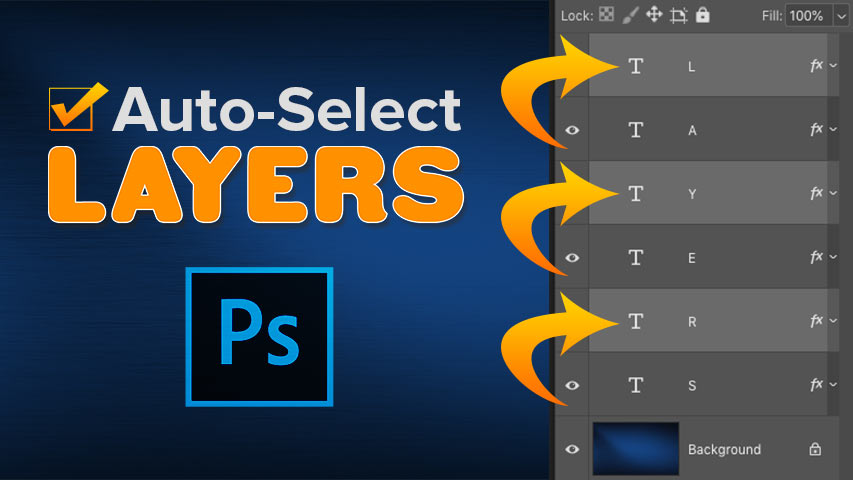
نحوه انتخاب خودکار لایه ها
لایه Auto-Select سریعتر از تعویض بین آن ها در پنل لایه ها است.
اما همچنین به راحتی ممکن است لایه اشتباه را انتخاب کنید.
بنابراین در این آموزش، من شما را از چگونگی کارکرد Auto-Select در فتوشاپ مطلع می کنم و به شما نشان می دهم بهترین روش استفاده از آن چیست. Auto-Select در تمام نسخه های اخیر فتوشاپ در دسترس است، اما به طور پیش فرض در آخرین نسخه های فتوشاپ CC فعال است. همراه با یادگیری نحوه کارکرد آن، من به شما نشان می دهم که چگونه Auto-Select را خاموش کرده و نحوه بازگرداندن آن را تنها زمانی که نیاز به آن دارید آموزش خواهم داد.
بیایید شروع کنیم!
نحوه انتخاب یک لایه در فتوشاپ
برای نشان دادن اینکه چگونه Auto-Select کار می کند، من این طرح ساده را با یک تصویر پس زمینه و کلمه “LAYERS” در مقابل آن ایجاد کرده ام.
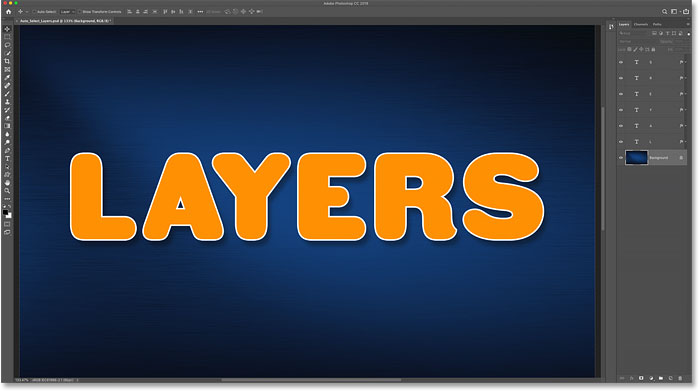
نحوه انتخاب خودکار لایه ها
در پانل لایه ها، می بینیم که چگونه سند من تنظیم می شود.
تصویر در لایه Background قرار دارد و متوجه شدم که کلمه “LAYERS” هر حرفش در یک لایه جداگانه قرار دارد.
Auto Select با اکثر انواع لایه ها در فتوشاپ کار می کند، از جمله لایه های پیکسل، لایه های شکل، نوع لایه ها و حتی اسمارت آبجکت.
من فقط از Type layers برای نگه داشتن همه چیز استفاده می کنم.
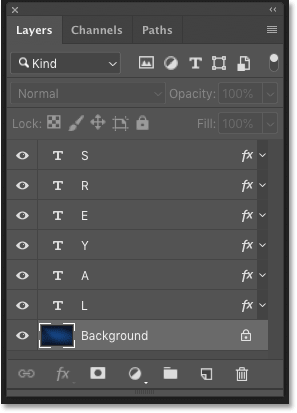
نحوه انتخاب یک لایه در فتوشاپ
ابزار Move را انتخاب کنید
(ابزار move tool اولین آیکون در جعبه ابزار می باشد. این ابزار جهت جا به جایی تصاویر و ناحیه های انتخاب شده مورد استفاده قرار می گیرد.)
برای انتخاب لایه های خودکار، ابتدا باید ابزار Move را انتخاب کنید.
شما می توانید ابزار Move را از بالای نوار ابزار انتخاب کنید یا با فشار دادن حرف “V” در صفحه کلید خود این کار را انجام دهید.
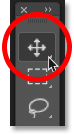
ابزار Move
نحوه روشن کردن Auto-Select
با فعال بودن این گزینه با کلیک روی هر کدام از موارد در صفحه، لایه مورد نظر انتخاب می شود.
با فعال شدن ابزار Move، در نوار تنظیمات Auto-Select یافت می شود. در نسخه های اخیر Photoshop CC،
Auto-Select به طور پیش فرض فعال می باشد. در نسخه های قبلی، با کلیک کردن در کادر تأیید، می توانید Auto-Select را روشن کنید.
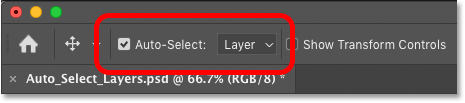
نحوه روشن کردن Auto-Select
چگونه می توان Auto-Select را بین لایه و گروه تعویض کرد
توجه داشته باشید که به طور پیش فرض Auto-Select تنظیم شده است تا لایه ها را به طور خودکار انتخاب کنید.
اما شما همچنین می توانید تمام گروه های لایه را انتخاب کنید.
فقط در کادر کنار “Auto-Select” کلیک کنید و Layer یا Group را از لیست انتخاب کنید.
ما در یک لحظه به گروه های لایه سوئیچ می کنیم.
در حال حاضر، Auto-Select را روی Layer تنظیم کردم.
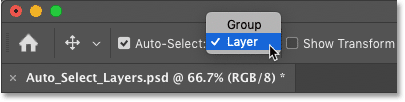
چگونه می توان Auto-Select را بین لایه و گروه تعویض کرد
بر روی محتویات یک لایه کلیک کنید تا آن را انتخاب کنید
برای انتخاب یک لایه به صورت خودکار، فقط روی محتویات لایه در سند کلیک کنید.
من روی حرف “L” کلیک می کنم و در پنل لایه ها می بینیم که فتوشاپ این لایه را به صورت خودکار برجسته می کند.
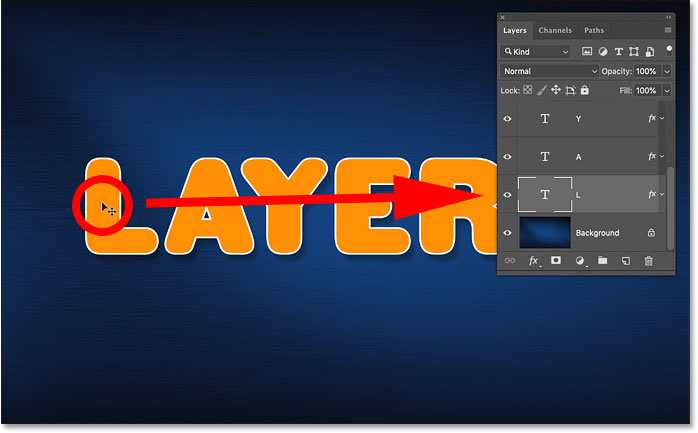
(Auto-Select)نحوه انتخاب خودکار لایه ها
برای انتخاب یک لایه دیگر، دوباره بر روی محتویات آن کلیک کنید.
اگر بر روی حرف “A” کلیک کنید، فتوشاپ لایه قبلی را که در پانل لایه ها انتخاب کرده بود رها کرده و به جای آن لایه “A” را انتخاب می کند.
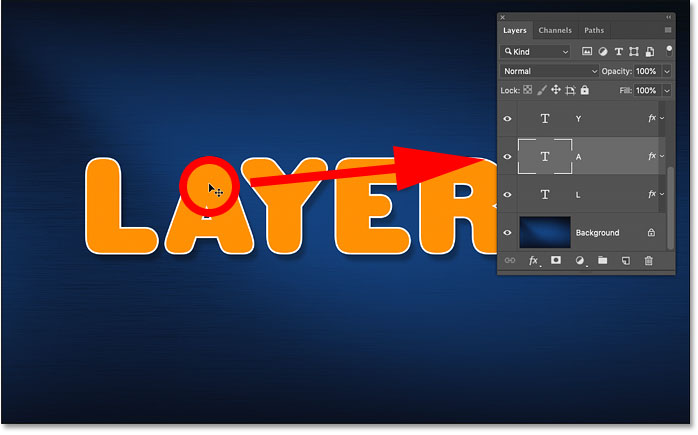
بر روی محتویات یک لایه کلیک کنید تا آن را انتخاب کنید
نحوه لغو انتخاب همه لایه ها
یکی از لایه هایی که شما نمی توانید به طوز خودکار انتخاب کنید لایه پس زمینه (Background) است.
در عوض، با کلیک کردن بر روی محتوای پس زمینه در حالی که Auto-Select فعال است همه ی لایه های قبلی از حالت انتخاب لغو می شوند.
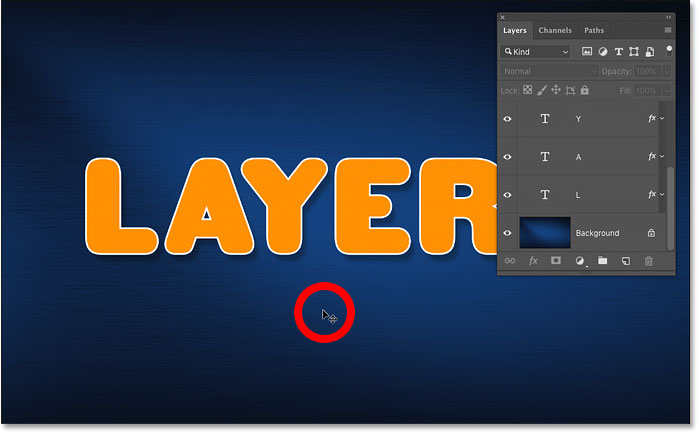
(Auto-Select)نحوه انتخاب خودکار لایه ها
نحوه ی auto-select در لایه های چند گانه
تاکنون، ما شاهد چگونگی انتخاب خودکار یک لایه در سند فتوشاپ بودیم.
اما شما می توانید چندین لایه را نیز انتخاب کنید. و دو راه برای انجام آن وجود دارد.
روش ۱: کشیدن یک انتخاب در اطراف لایه با ابزار Move Tool
یکی از راه های انتخاب دو یا چند لایه به صورت خودکار، کلیک کردن و کشیدن با استفاده از Move Tool است تا خطوط انتخابی را در اطراف محتویات لایه های مورد نظر انتخاب کنید.
در اینجا من یک انتخاب را در اطراف سه حرف اول قرار می دهم.
و در پنل لایه ها، می بینیم که فتوشاپ تمام سه لایه را انتخاب کرده است.
نیازی نیست که انتخاب خود را در اطراف تمام محتویات یک لایه انجام دهید.
تا زمانی که هر بخش از محتوا در طرح انتخاب قرار گیرد، لایه انتخاب خواهد شد.
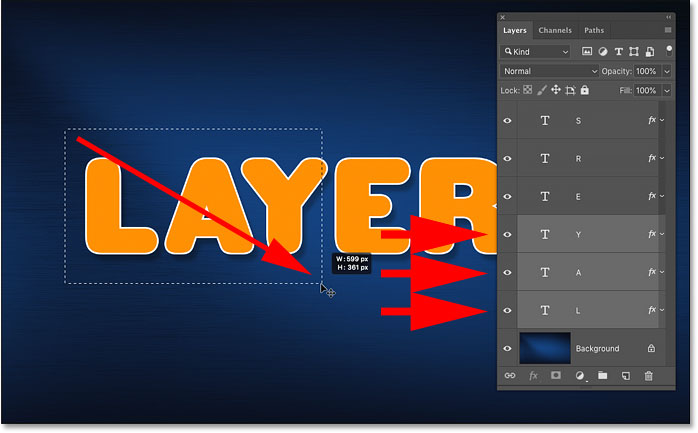
کشیدن یک انتخاب در اطراف لایه با ابزار Move Tool
با انتخاب هر سه لایه، می توانم با ابزار Move در محتویات هر لایه انتخابی کلیک کرده
و تمام سه لایه را بکشید تا آن ها را جایگزین کنید.
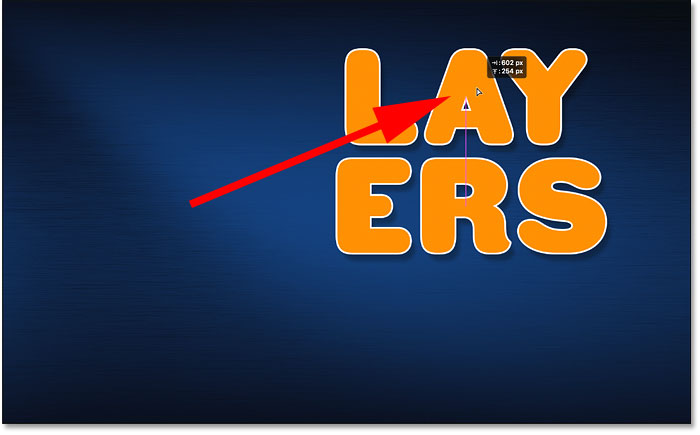
(Auto-Select)نحوه انتخاب خودکار لایه ها
روش ۲: نگه داشتن کلید Shift و کلیک کردن روی محتویات لایه
راه دیگر برای انتخاب خودکار لایه های چندگانه این است که کلید Shift خود را فشار دهید و نگه دارید و بر روی لایه هایی که می خواهید انتخاب کنید کلیک کنید.
در اینجا من در حالی که بر روی حروف L، Y و R کلیک می کنم همزمان کلید Shift را نگه میدارم،
و در پنل لایه ها، تمام سه لایه در حال حاضر برجسته می شوند.
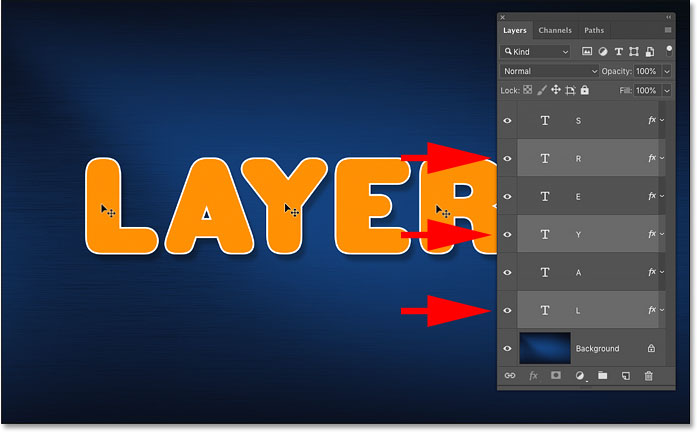
(Auto-Select)نحوه انتخاب خودکار لایه ها
باز هم می توانم بر روی محتویات هر یک از لایه های انتخاب شده کلیک کنم تا
همه ی آن ها را در یک زمان حرکت دهم.

(Auto-Select)نحوه انتخاب خودکار لایه ها
کلام آخر
خب همین جا کار را پایان می دهیم و ادامه آموزش را در جلسه آینده خواهیم گفت
امیدواریم شما دوستان عزیز لذت برده باشید.
جلسه آینده همین موضوع را در حوزه ی گروه، مشکلاتی که وجود دارد و بهترین روش استفاده از Auto-Select در فتوشاپ و به موضوعاتی از این قبیل می پردازیم.
همراه همیشگی سایت پی وی لرن باشید.
 فروشگاه
فروشگاه فیلم های آموزشی
فیلم های آموزشی کتاب های آموزشی
کتاب های آموزشی مقالات آموزشی
مقالات آموزشی وردپرس
وردپرس
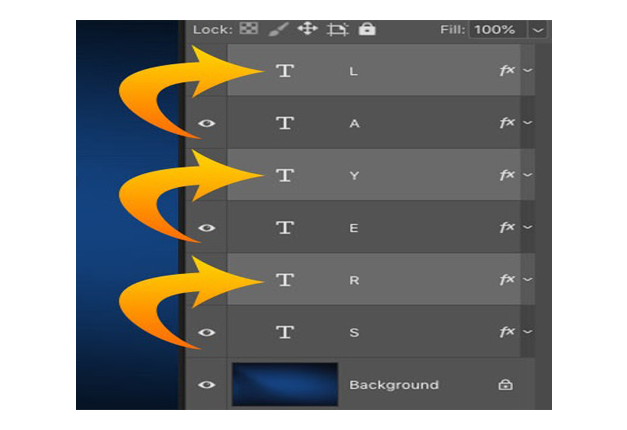
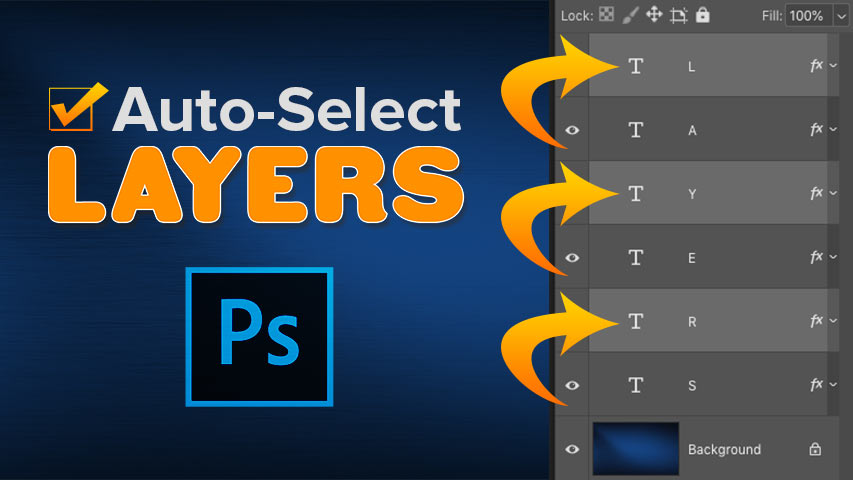
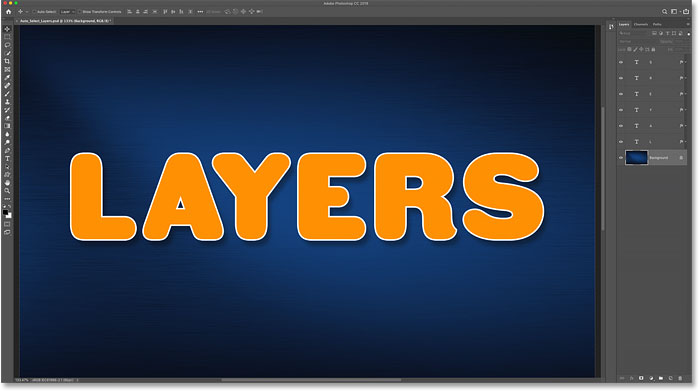
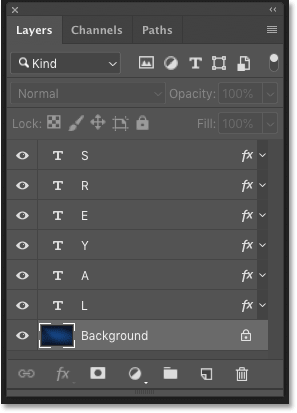
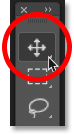
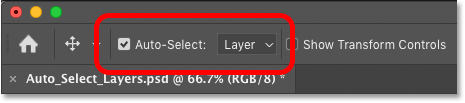
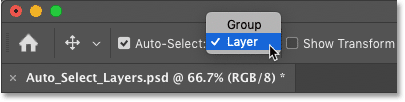
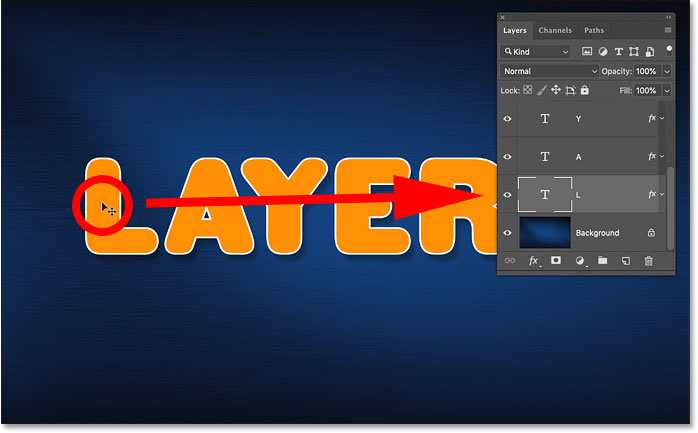
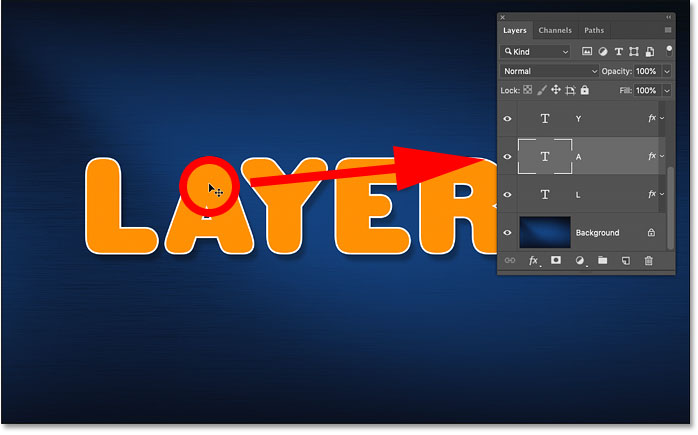
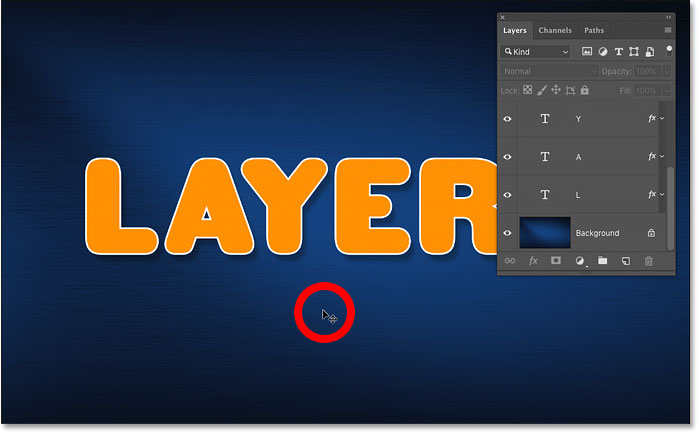
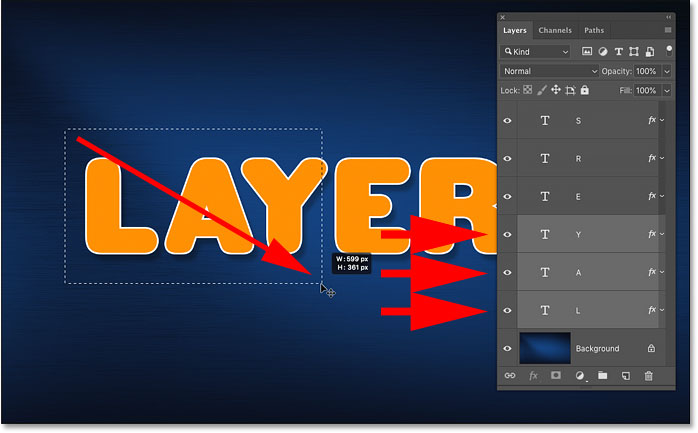
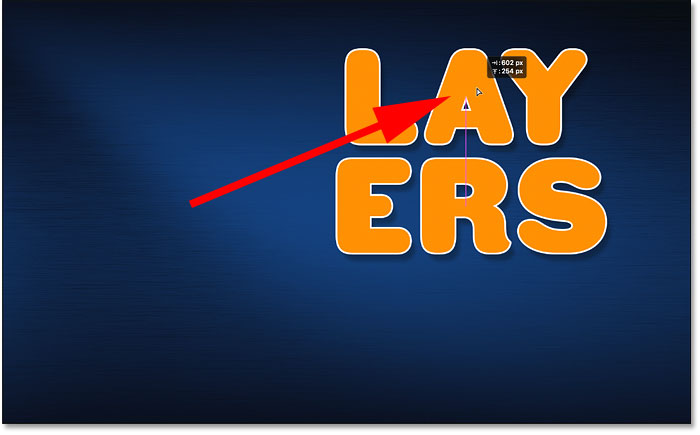
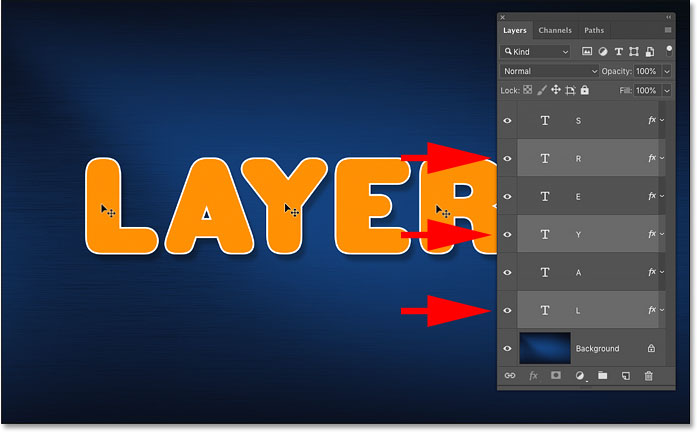






ندا
سلام وقت بخیر
تو برنامه فتوشاپ cc2015.c من گزینه auto select نیست چرا ؟
پی وی لرن
سلام
وقت بخیر احتمالا یا لایه را درست انتخاب نکردید یا اینکه ابزار مخصوص لایه ها را غیر فعال کرده اید.
محمد
دمتون گرم لایه ها سلکت نمیشد اعصابم خورد بود
خیلی کمکم کردین ممنون
زینب
عالی بود مرسی
زینب
عالی بود مرسی بکار اومد
حسین
بسیار عالی
مشکل انتخاب خودکار داشتم، یکم پایین مقاله بود ولی گشتم و پیدا کردم، مشکلم برطرف شد سپاس